[L805] 노즐 검사 - 헤드 청소 방법(프린터 버튼 이용)
-
{ 제품별, 제품 사용 중 발생하는 문제해결 방법 보기 }
L6460 동영상 보기, FAQ 보기, L6490 동영상 보기, FAQ 보기,
L6290 동영상 보기, FAQ 보기, L6190 동영상 보기, FAQ 보기,
L6170 동영상 보기, FAQ 보기, L3156 동영상 보기, FAQ 보기,
L3150 동영상 보기, FAQ 보기, L4150 동영상 보기, FAQ 보기,
L4160 동영상 보기, FAQ 보기, L5190 동영상 보기, FAQ 보기,
L655 동영상 보기, FAQ 보기, L605 동영상 보기, FAQ 보기,
L565 동영상 보기, FAQ 보기 L555, 동영상 보기, FAQ 보기
XP-245 동영상 보기, FAQ 보기,
XP 2101 동영상 보기, FAQ 보기, XP 2106 동영상 보기, FAQ 보기**********************************************************
노즐이 막히면 인쇄물이 흐리거나, 밴딩이 나타나거나 예상시 않은 색상으로 인쇄됩니다.
인쇄 품질이 떨어지면 노즐 검사를 하여 노즐이 막혔는지 확인하고, 노즐이 막혔으면 프린터 헤드를 청소합니다.
참고:
- 프린터 헤드 청소에는 잉크가 일부 사용되므로, 품질이 떨어진 경우에만 청소하십시오.
- 잉크가 부족하면 헤드청소를 하지 못할 수 있습니다. 잉크량이 충분한지 확인해주시고, 잉크가 거의 소진되었다면 잉크를 리필한 후 헤드청소를 진행합니다.
- 노즐검사와 헤드청소를 약 3회정도 반복하여도 인쇄품질이 향상되지 않으면, 프린터 전원을 끈 후 12시간정도 기다려주시기 바랍니다.
- 이후 여전히 인쇄품질이 향상되지 않는 경우, Epson 고객 지원 센터에 문의하십시오.
<프린터 버튼을 이용한 노즐 검사 및 헤드 청소 방법>
1. 프린터에 A4크기 일반용지를 급지합니다.
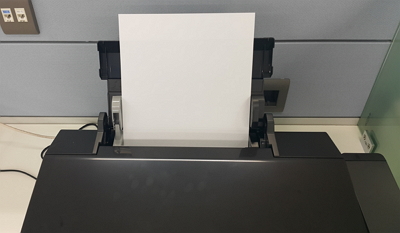
2. 프린터 전원을 끕니다.

3. 용지 버튼을 누르고 있는 상태로 전원 버튼을 눌러 전원을 켠 후,
전원 LED가 깜박이고 프린터 내부에서 헤드가 움직이는 소리가 날 때 손을 놓습니다.
4. 용지가 급지되고 노즐검사 결과가 출력됩니다.
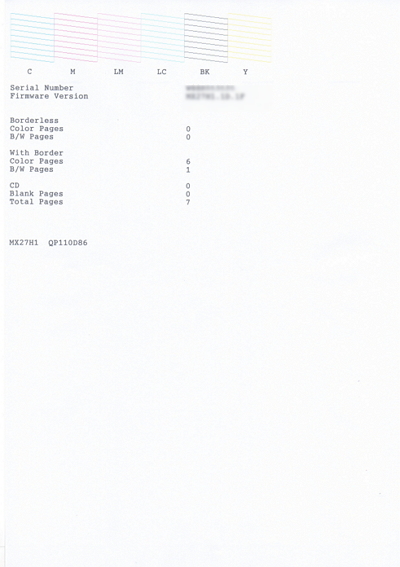
5. 노즐검사 패턴을 확인 후 노즐패턴의 끊김이 심하다면 헤드 청소를 진행합니다.
<SAMPLE: GOOD>
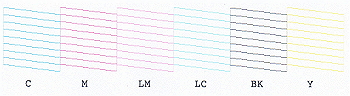
<SAMPLE: BAD>
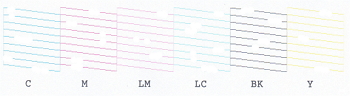
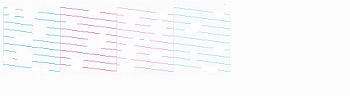
6. 전원 LED가 깜박일 때까지 프린터의 잉크버튼을 3초이상 길게 누릅니다.
헤드 청소가 시작되면 전원 LED가 깜박이기 시작합니다.

7. 전원 LED의 깜박임이 멈추면, 다시 프린터 전원을 끄고 헤드 청소를 진행합니다.
8. 헤드 청소가 완료되면, 다시 전원을 끄고 용지버튼을 누른 상태에서 전원버튼을 눌러 전원을 켠 후
노즐 검사 패턴을 다시 인쇄합니다. 모든 선이 정상으로 인쇄될떄까지 헤드 청소를 1-2회정도 더 반복합니다.
9. 노즐검사와 헤드청소를 약 3회정도 반복하여도 인쇄품질이 향상되지 않으면, 프린터 전원을 끈 후
12시간정도 기다려주시기 바랍니다.
이후 여전히 인쇄품질이 향상되지 않는 경우, Epson고객지원센터에 문의하십시오.
(헤드청소시에는 잉크가 일부 소모되므로, 헤드청소는 너무 많이 진행하지 마시길 바랍니다)
만약 문제가 해결되지 않았다면 카카오 1:1 채팅 서비스 통해 신속한 대응을 받으실 수 있습니다.
불편사항이 해결되지 않았거나 추가 문의사항이 있으시면, 아래의 온라인 상담 서비스를 이용해 주십시오.